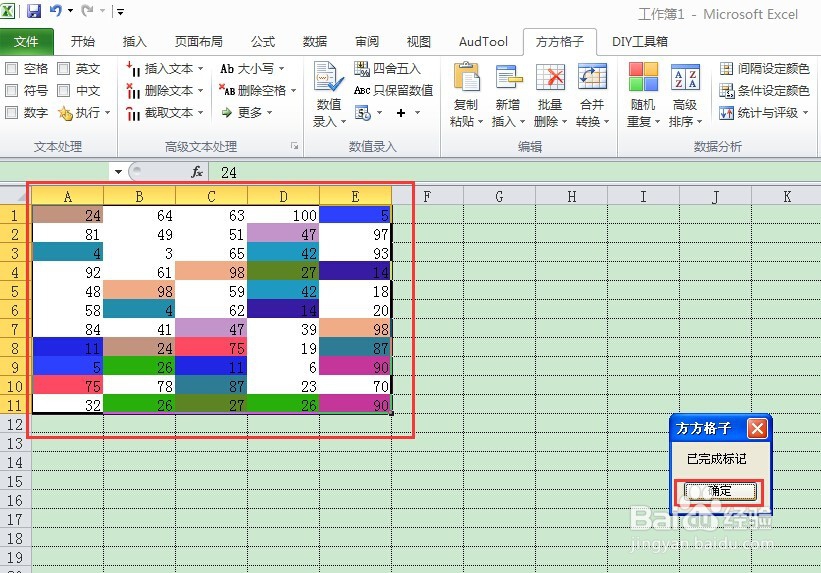Excel操作:如何在大量数据中找到重复的数据
1、打开Microsoft Excel软件,在空白区域用鼠标左键选择一部分区域。如下图所示。

2、然后选择 菜单中的”方方格子“——”随机重复“按钮——”生成随机数“选项,单击
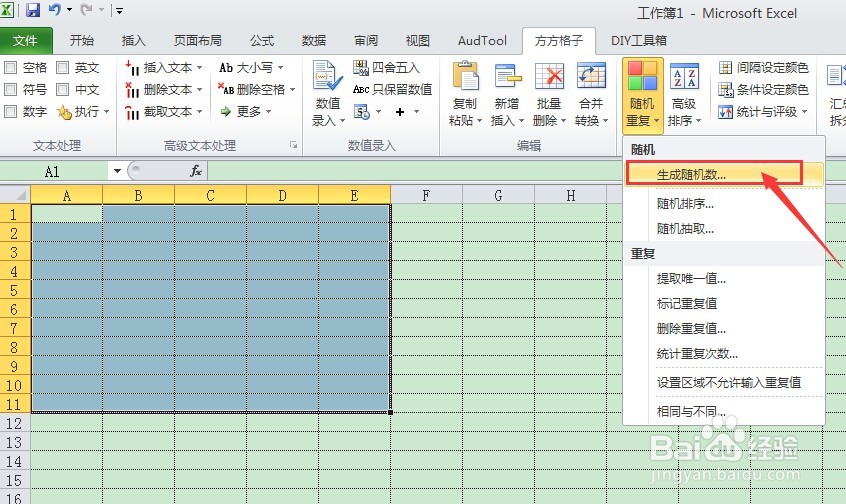
3、弹出”生成随机数“对话框,区域选项已经设置好,”选项“三个值,可以根据实际需要进行设醅呓择锗置,这里默认,点击确定

4、可以看到之前选择的单元格都自动生成了数字。这里我们单击”生成随机数“对话框中的退出按钮。
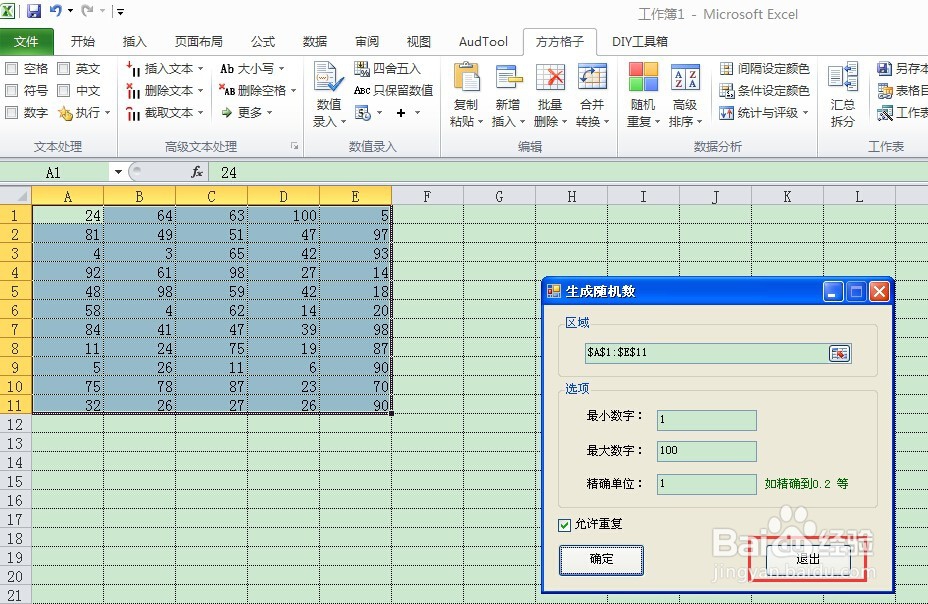
5、然后选择”方方格子“——”随机重复”——“重复”——“标记重复值”子菜单,单击。
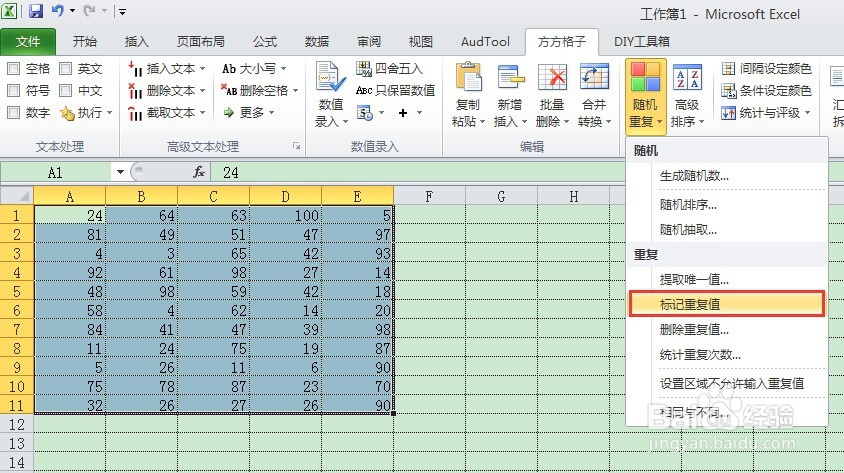
6、弹出已完成标框,单击确定 。可以看到之前选择的单元格白色为唯一值,其他颜色为重复值。